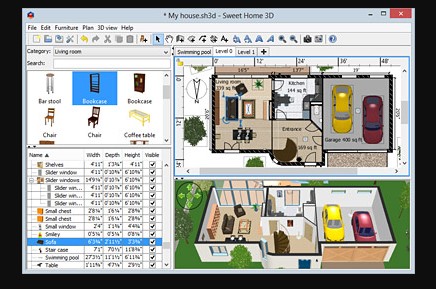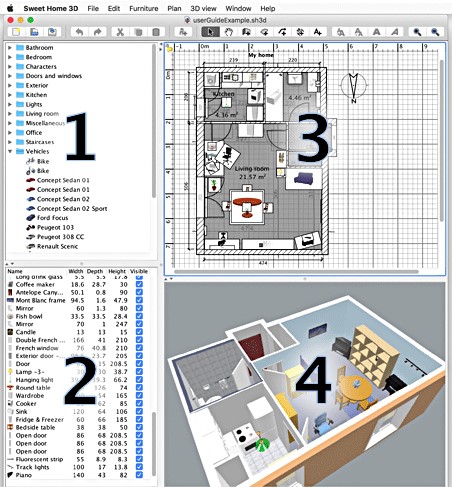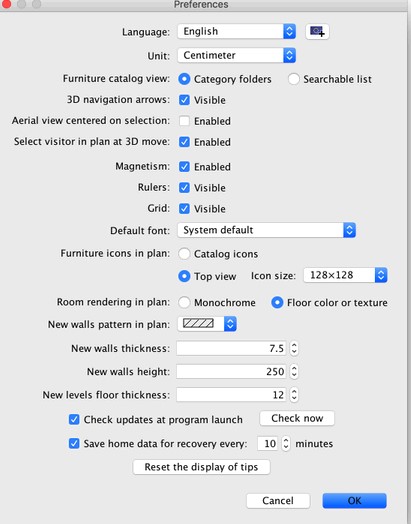Sweet Home 3D官方下载界面介绍
Sweet Home 3D是一款非常专业的室内设计应用程序,Sweet Home 3D的所有功能用户都可以免费进行使用能够帮助用户轻松绘制房屋的平面图形,我们可以直接绘制三d形式的平面图形,支持用户绘制窗门墙体,通过在平面图形中直接拖动门窗,就可以将其嵌入到墙中,布置家具并以3D形式访问结果,通过在平面图中拖动门窗将它们插入墙中,然后本软件的系统就会自动计算相印强中孔洞的位置,非常方便实用,与此同时,还能够为房屋中的家具进行自定义计划管理,也通过扩展和搜索功能即可实现,并且还能够一一对应到卧室,客厅,厨房,浴室中的家电家具,房屋的使用面积,文本箭头注释计划都能够通过本软件轻松实现。
用户界面
sweet home 3D的窗口界面包含了四个可调整的窗格在操作页面的上方就带有工具栏。
Sweet Home 3D官方下载界面介绍图2
1家具目录
家具目录会按照相关的类别进行自动分类,用户可以将其添加到所有家具和物品以及家居设计当中。
2房屋计划
房屋计划会显示用户当前的房屋网格顶部观测状态,用户可以在本界面中用鼠标绘制房屋的墙壁,并且能够快速布置家具。
3家用家具列表
家用家具列表就包含了用户设置的家具,会实时显示家具的其他特征大小,并且还能够通过标题进行排序。
4 家庭3D视图
此窗格以3维显示您的家庭。您可能会从顶部或虚拟访客的角度在此窗格中看到自己的房屋。
开始一个新家
在继续之前,显示如图3所示的“首选项”对话框,在Mac OS X下显示Sweet Home 3D>“首选项...”菜单项,在其他系统下显示“文件”>“首选项...”菜单项。检查程序中使用的默认单位,墙壁的默认厚度和高度以及其他首选项。
Sweet Home 3D官方下载界面介绍图3
要创建房屋,只需使用在Sweet Home 3D启动时创建的默认房屋,或单击 工具栏中的“新主页”按钮。
在Sweet Home 3D中进行家居设计的建议步骤如下:
1.导入扫描 的房屋蓝图作为房屋计划的背景图像,
2.在此背景图片上绘制墙壁,
3.编辑墙的厚度,颜色和纹理,
4.在您的房屋平面图中添加门窗并调整其大小,以获得空旷房屋的真实视图,
5.将家具添加到您的家庭平面图中,调整它们的大小和位置,最终使用导入的3D模型,
6.绘制房间并更改地板和天花板的颜色或纹理,
7.如果您的房屋有多个故事,请添加层级 和楼梯连接它们,然后为每个层级重新开始前六个步骤,
8.在打印尺寸之前,请绘制尺寸并在您的家庭平面图中添加文字以对其进行记录 。
在这些步骤中,您可能经常会在3D视图中导航以更改布局上的视点。
相关下载
相关文章
相关软件
大家都在找